
Chromecastでテレビの大画面にプライム・ビデオを表示させる方法
最終更新 [2015年12月14日]
この記事内には広告リンクが含まれています。
\\どうかフォローをお願いします…//
< この記事をシェア >
Amazonのプライム会員であれば利用できる、映画やドラマなどが見放題のサービス「Amazonプライムビデオ」
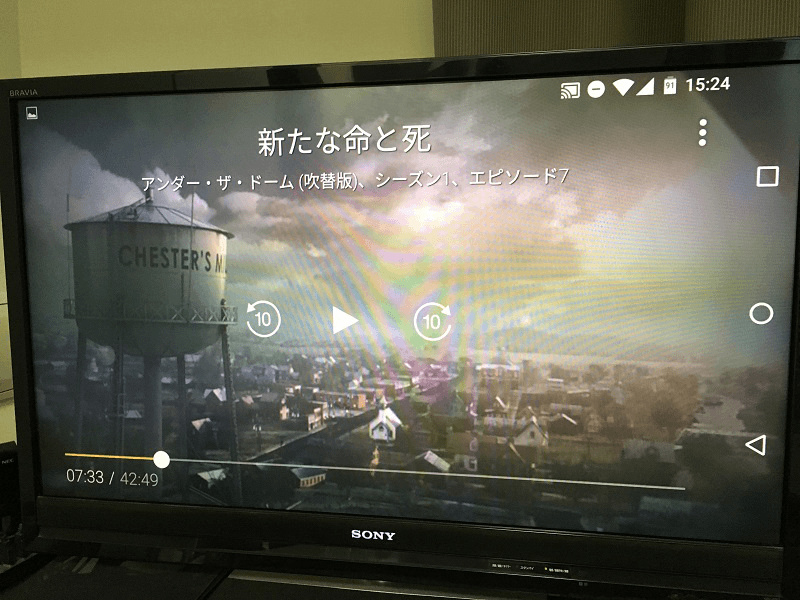
Amazonのプライム会員って「お急ぎ便」だけではなく「プライムビデオ」や「プライムミュージック」、さらには無劣化で写真をアップロードし放題の「プライムフォト」など様々なサービスが3,900円(税込)で1年間利用できるけっこうお得なやつだって知ってました?
年3,900円って、月額で計算すると…月325円です!
もはや神サービスになりつつあります。
月325円でお急ぎ便、プライム・ビデオ。Prime Musicなどが利用できると思うとかなり安く感じると思います。
⇒ Amazonプライムはこちら
プライムビデオは正式にはChromecast非対
そんなお得なAmazonプライム会員のサービスの一部「プライム・ビデオ」をChromecastを利用してテレビの大画面で視聴する方法をご紹介したいと思います。
今回ご紹介するのはAndroidスマホを利用した方法になりますのでiPhoneユーザーの方はごめんなさい。
Chromecastってプライム・ビデオに正式対応していないという理由でAmazonで購入出来なくなったのですが、Androidスマホを持っていれば簡単にプライム・ビデオをChromecastで利用できるので興味のある人は試してみて下さい。方法は以下になります
AmazonプライムビデオをChromecastで視聴する方法
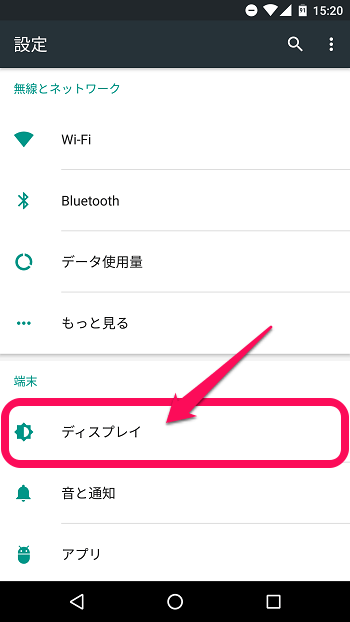
設定を開き「ディスプレイを選択します。
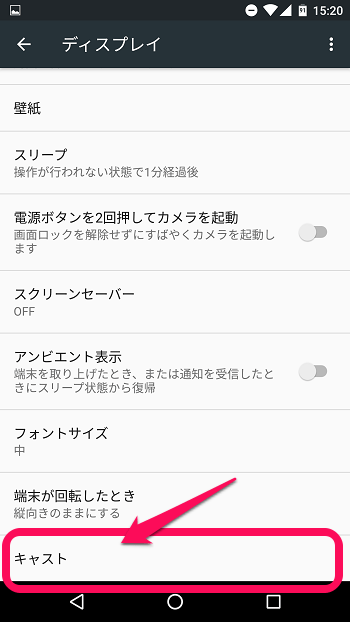
次に「キャスト」を選択します。
※Android画面のキャスト機能は、Android 4.4.2以上の端末に搭載されている機能です。
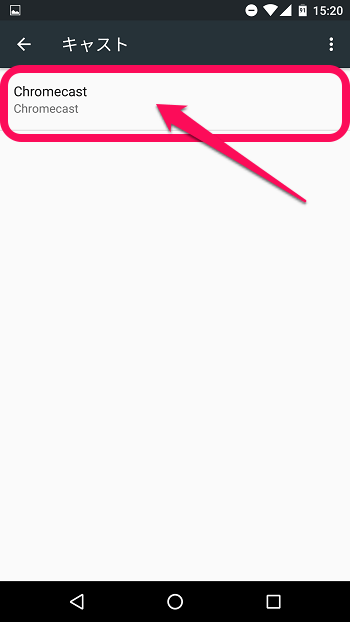
Chromecastを選択します。
するとテレビにAndroidスマホの画面が表示(キャスト)されます。
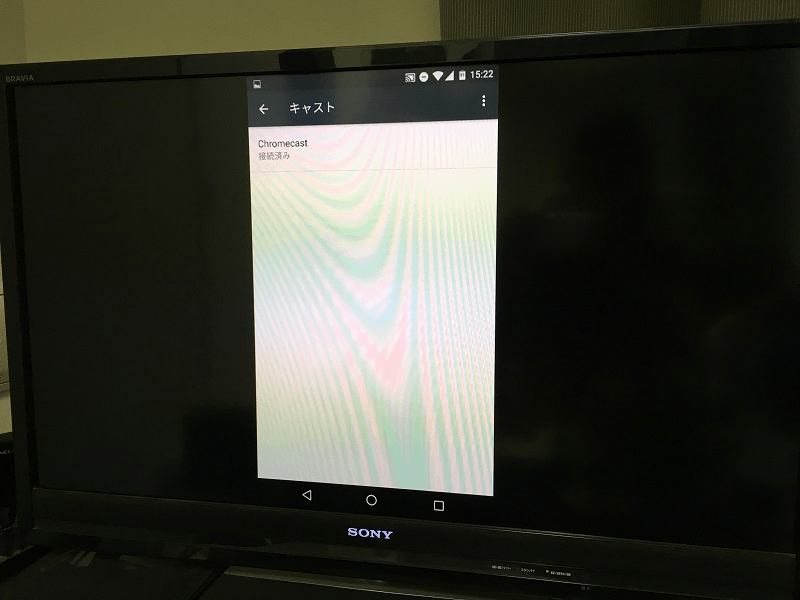
このキャストした状態でAndroidスマホを操作し、Amazonプライムビデオを起動します。
Amazonプライムビデオを起動したら視聴したいビデオを選択します。
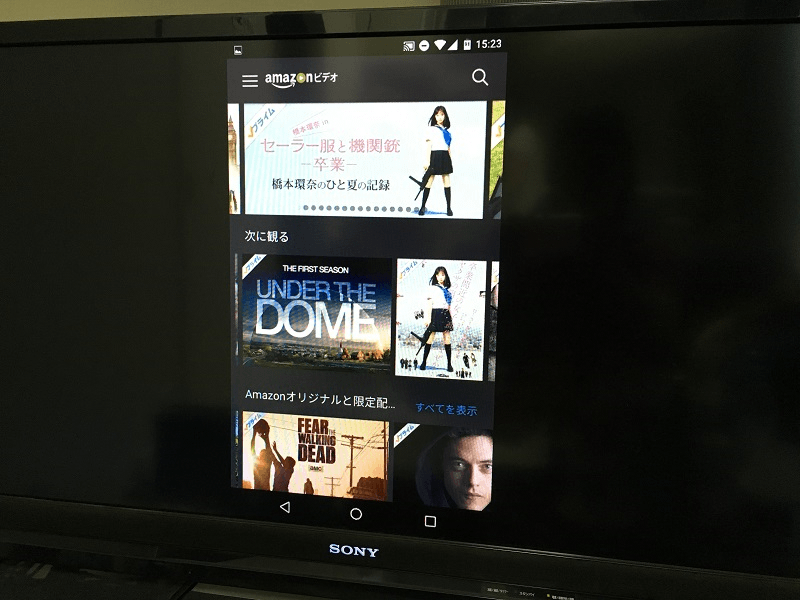
ビデオを選択したらAndroidスマホでビデオを再生すると…
テレビの大画面でAmazonプライムビデオが再生されます。
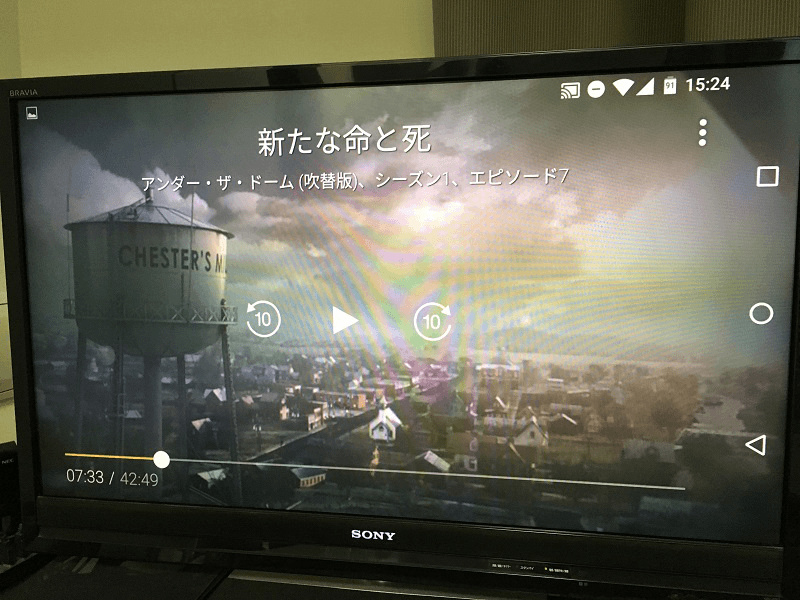
この方法を使えばAmazonプライムビデオもChromecastで再生できるのでAndroidスマホを利用している人は試してみて下さい。
大人の事情でChromecastはAmazonでは買えなくなった!
Amazonのプライム・ビデオにChromecastが対応していないという理由で、AmazonからChromecastが買えなくなりました。Nexus PlayerやApple TVも同様です。もちろんAmazon以外のショップでは販売しています。
⇒楽天市場(15~25歳なら「楽天学割」がお得! / 楽天カード)
⇒Yahoo!ショッピング
⇒ヤマダ電機
⇒ビックカメラ
⇒ヨドバシカメラ
プライム・ビデオをテレビの大画面で視聴するにはAmazonが販売してる「Fire TV Stick」や「Fire TV(4K・HDR 対応)」が最適なので、プライム・ビデオを今後利用していく予定のある人は購入してみてはいかがでしょうか!?
< この記事をシェア >
\\どうかフォローをお願いします…//
このAmazonプライムビデオをChromecastで視聴する方法の最終更新日は2015年12月14日です。
記事の内容に変化やご指摘がありましたら問い合わせフォームまたはusedoorのTwitterまたはusedoorのFacebookページよりご連絡ください。


























